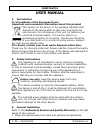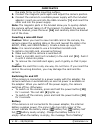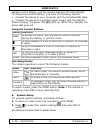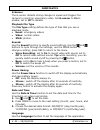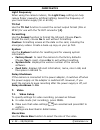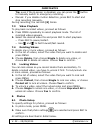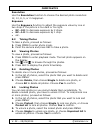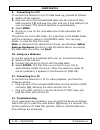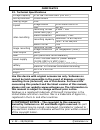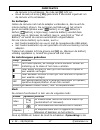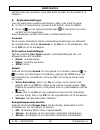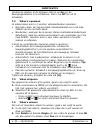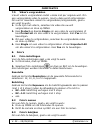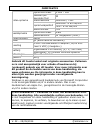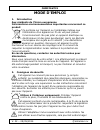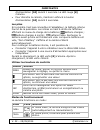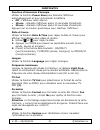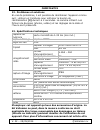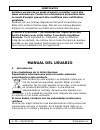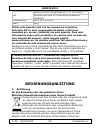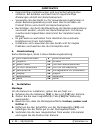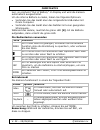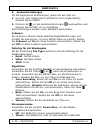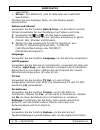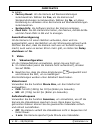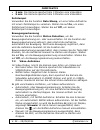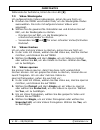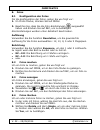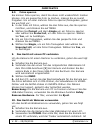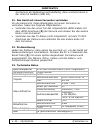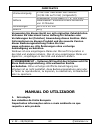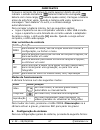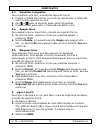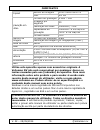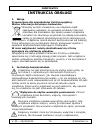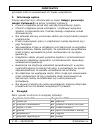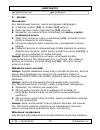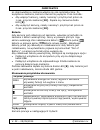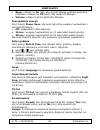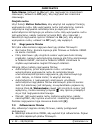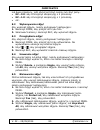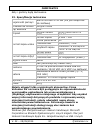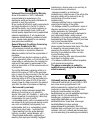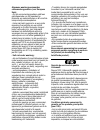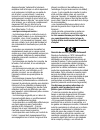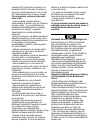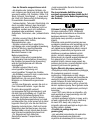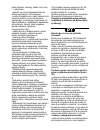- DL manuals
- Velleman
- Security Camera
- camcolvc21
- User Manual
Velleman camcolvc21 User Manual
CAMCOLVC21
FULL HD TRAFFIC CAPTURE COLOUR CAMERA
FULL HD-KLEURENCAMERA
CAMÉRA COULEUR FULL HD
CÁMARA FULL HD A COLOR PARA EL TRÁFICO
FULL HD-FARBKAMERA FÜR VERKEHRSAUFZEICHNUNG
CMARA FULL HD A CORES PARA CAPTAÇÃO DE TRÁFEGO
KAMERA KOLOROWA FULL HD
USER MANUAL
3
GEBRUIKERSHANDLEIDING
14
MODE D'EMPLOI
26
MANUAL DEL USUARIO
38
BEDIENUNGSANLEITUNG
50
MANUAL DO UTILIZADOR
63
INSTRUKCJA OBSŁUGI
76
Summary of camcolvc21
Page 1
Camcolvc21 full hd traffic capture colour camera full hd-kleurencamera camÉra couleur full hd cÁmara full hd a color para el trÁfico full hd-farbkamera fÜr verkehrsaufzeichnung cmara full hd a cores para captaÇÃo de trÁfego kamera kolorowa full hd user manual 3 gebruikershandleiding 14 mode d'emploi...
Page 2
Camcolvc21 v. 02 – 05/05/2014 2 ©velleman nv.
Page 3: User Manual
Camcolvc21 v. 02 – 05/05/2014 3 ©velleman nv user manual 1. Introduction to all residents of the european union important environmental information about this product this symbol on the device or the package indicates that disposal of the device after its lifecycle could harm the environment. Do not...
Page 4
Camcolvc21 v. 02 – 05/05/2014 4 ©velleman nv protect this device from shocks and abuse. Avoid brute force when operating the device. Do not aim the camera at the sun or other extremely bright objects. Familiarise yourself with the functions of the device before actually using it. All modifications o...
Page 5
Camcolvc21 v. 02 – 05/05/2014 5 ©velleman nv the plate firmly on the mounting surface. 5. Connect the magnetic parts again and adjust the camera position. 6. Connect the camera to a suitable power supply with the included adapter: insert one end into the usb connector [1] and insert the other end in...
Page 6
Camcolvc21 v. 02 – 05/05/2014 6 ©velleman nv appears on the display, and the camera switches off automatically. To charge the internal battery, you have the following options: connect the device to your computer with the included usb cable. Connect the device to a suitable power supply with the adap...
Page 7
Camcolvc21 v. 02 – 05/05/2014 7 ©velleman nv g-sensor the g-sensor detects strong changes in speed and triggers the camera to record an emergency video. Set g-sensor to on to enable; set to off to disable. Playback file type the file type setting defines the type of files that you see in playback mo...
Page 8
Camcolvc21 v. 02 – 05/05/2014 8 ©velleman nv light frequency when using the camera indoors, the light freq. Setting can help reduce flicker caused by artificial lighting. Select the frequency of your local mains supply (50 or 60 hz). Tv out use the tv out function to select the correct output format...
Page 9
Camcolvc21 v. 02 – 05/05/2014 9 ©velleman nv fhd: full hd (1080p) at 30 fps (frames per second) hd: hd (720p) at 60 fps (frames per second). Seamless use the seamless setting to specify how often the camera saves a video file. Such short, separate files allow to you easily find the right video file ...
Page 10
Camcolvc21 v. 02 – 05/05/2014 10 ©velleman nv tip: even if the g-sensor is disabled, you can press the button to manually switch to emergency recording. Manual: if you disable motion detection, press rec to start and stop recording manually. During recording, the red led [8] blinks. 7.3 video playba...
Page 11
Camcolvc21 v. 02 – 05/05/2014 11 ©velleman nv resolution use the resolution function to choose the desired photo resolution: 12, 10, 8, 5, or 2 megapixel. Exposure use the exposure function to adjust the exposure value by one or two stops if the picture is too dark or too light. Ev –2.0: to decrease...
Page 12
Camcolvc21 v. 02 – 05/05/2014 12 ©velleman nv 9. Connecting to a pc to connect the camera to a pc for data back-up, proceed as follows: 1. Switch off the camera. 2. Plug one end of the included usb cable into the camera's mini- usb connector [1] and plug the other end into a free usb port on your co...
Page 13
Camcolvc21 v. 02 – 05/05/2014 13 ©velleman nv 13. Technical specifications storage capacity 4–32 gb microsd card (not incl.) pick-up element cmos sensor viewing angle 140° chipset image sensor omni vision ov2710 dsp siri a9 video recording recording format h.264 – avi frame rate (fps) 30 video resol...
Page 14: Gebruikershandleiding
Camcolvc21 v. 02 – 05/05/2014 14 ©velleman nv gebruikershandleiding 1. Inleiding aan alle ingezetenen van de europese unie belangrijke milieu-informatie betreffende dit product dit symbool op het toestel of de verpakking geeft aan dat, als het na zijn levenscyclus wordt weggeworpen, dit toestel scha...
Page 15
Camcolvc21 v. 02 – 05/05/2014 15 ©velleman nv 3. Algemene richtlijnen raadpleeg de velleman® service- en kwaliteitsgarantie achteraan deze handleiding. Bescherm het toestel tegen stof en extreme temperaturen. Bescherm het toestel tegen schokken. Vermijd brute kracht tijdens de bediening. Richt de ca...
Page 16
Camcolvc21 v. 02 – 05/05/2014 16 ©velleman nv 5. Installatie montage om de camera te installeren, gaat u als volgt te werk: 1. Schuif de beugel [15] in het voetje [12] van de camera. 2. Trek de twee magnetische delen [14] van de beugel uit elkaar. 3. Zorg ervoor dat het montageoppervlak droog, prope...
Page 17
Camcolvc21 v. 02 – 05/05/2014 17 ©velleman nv de camera in te schakelen. De rode led [8] licht op. Houd de aan/uit-knop [10] gedurende 2 seconden ingedrukt om de camera uit te schakelen. De batterijen indien de camera niet met de adapter verbonden is, dan levert de interne batterij stroom. De symbol...
Page 18
Camcolvc21 v. 02 – 05/05/2014 18 ©velleman nv camera aan het opnemen, druk dan eerst op rec om de opname te stoppen. 6. Systeeminstellingen voor de algemene systeeminstellingen, gaat u als volgt te werk: 1. In foto- of videomodus (opname niet actief), druk op menu. 2. Druk op om de systeeminstelling...
Page 19
Camcolvc21 v. 02 – 05/05/2014 19 ©velleman nv druk op een willekeurige knop om de display opnieuw in te schakelen. Datum en tijd gebruik de functie date & time om de datum en tijd in stellen om de datumstempel weer te geven op video's en foto's. 1. Gebruik en om de datum in te stellen. 2. Druk op mo...
Page 20
Camcolvc21 v. 02 – 05/05/2014 20 ©velleman nv uitschakelvertraging is de camera verbonden met de adapter, dan schakelt de camera automatisch uit van zodra de stroom op de adapter uitgeschakeld wordt. Wilt u dat de camera blijft opnemen nadat de stroomvoorziening uitgeschakeld is, stel delay shutdown...
Page 21
Camcolvc21 v. 02 – 05/05/2014 21 ©velleman nv opname te starten en te stoppen. Stel in op on om de bewegingsdetectie in te schakelen; stel in op off om uit te schakelen. 7.2 video's opnemen in videomodus kunt u 2 soorten videobestanden opnemen: normale video: de camera slaat videobestanden op in de ...
Page 22
Camcolvc21 v. 02 – 05/05/2014 22 ©velleman nv 7.5 video's vergrendelen u kunt video's vergrendelen zodat u deze niet per ongeluk wist. Om een vergrendelde video te wissen, moet u deze eerst ontgrendelen. Om een of meerdere video's te vergrendelen/ontgrendelen, gaat u als volgt te werk: 1. In de lijs...
Page 23
Camcolvc21 v. 02 – 05/05/2014 23 ©velleman nv 1. Druk op mode om de afspeelmodus te openen. De laatst genomen foto verschijnt op de display. 2. Gebruik en om door de foto's te bladeren. 3. Druk op rec om de datumstempel op de foto weer te geven. 8.4 foto's wissen om een of meerdere foto's te wissen,...
Page 24
Camcolvc21 v. 02 – 05/05/2014 24 ©velleman nv opmerking: om de camera los te koppelen van de pc, gebruik de windows-functie safely remove hardware om het toestel te deactiveren voordat u de usb-kabel loskoppelt. Op een mac, gebruik eject. 10. Als webcam gebruiken om de camera te gebruiken als webcam...
Page 25
Camcolvc21 v. 02 – 05/05/2014 25 ©velleman nv video-opname opnameformaat h.264 – avi beelden per seconde (fps) 30 videoresolutie 1080fhd / 720p opnamecapaciteit 1080fhd: ± 85 mb/min 720p: ± 45 mb/min audioformaat pcm beeldopname opnameformaat jpeg beeldresolutie 12 megapixels (max.) video-uitgang hd...
Page 26: Mode D'Emploi
Camcolvc21 v. 02 – 05/05/2014 26 ©velleman nv mode d'emploi 1. Introduction aux résidents de l'union européenne informations environnementales importantes concernant ce produit ce symbole sur l'appareil ou l'emballage indique que l’élimination d’un appareil en fin de vie peut polluer l'environnement...
Page 27
Camcolvc21 v. 02 – 05/05/2014 27 ©velleman nv irréversiblement l'autre appareil. 3. Directives générales se référer à la garantie de service et de qualité velleman® en fin du mode d'emploi. Protéger cet appareil contre la poussière et les températures extrêmes. Protéger l’appareil des chocs. Traiter...
Page 28
Camcolvc21 v. 02 – 05/05/2014 28 ©velleman nv 5. Installation montage pour installer la caméra, procéder comme suit : 1. Glisser le support [15] dans le pied [12] de la caméra. 2. Séparer les 2 parties magnétiques [14] du support. 3. S'assurer que la surface de montage est sèche, propre et exempte d...
Page 29
Camcolvc21 v. 02 – 05/05/2014 29 ©velleman nv d'alimentation [10] durant 1 seconde. La led rouge [8] s'allume. Pour éteindre la caméra, maintenir enfoncé le bouton d'alimentation [10] durant 2 secondes. Les piles si la caméra n'est pas connectée à l'adaptateur, la batterie interne fournit de la puis...
Page 30
Camcolvc21 v. 02 – 05/05/2014 30 ©velleman nv mode icône fonction lecture – en mode de lecture, il est possible d'enregistrer des vidéos ou de visualiser des photos sur l'afficheur. Pour basculer entre les modes, appuyer sur mode. Remarque : si la caméra est en cours d'enregistrement, appuyer d'abor...
Page 31
Camcolvc21 v. 02 – 05/05/2014 31 ©velleman nv fonction d'économie d'énergie utiliser la fonction power save pour éteindre l'afficheur automatiquement et pour économiser la batterie. Off : l'afficheur reste allumé. 10 sec. : éteindre l'afficheur après 10 secondes d'inactivité. 30 sec. : éteindre l'af...
Page 32
Camcolvc21 v. 02 – 05/05/2014 32 ©velleman nv factory reset : réinitialiser la caméra pour rétablir les réglages d'usine. Choisir yes pour réinitialiser, choisir no pour quitter la fonction sans réinitialiser. System info : afficher la version du logiciel de la caméra. Card info : afficher l'informa...
Page 33
Camcolvc21 v. 02 – 05/05/2014 33 ©velleman nv vidéo enregistrée. Régler sur on pour ajouter l'horodatage ; régler sur off pour enregistrer sans horodatage. Détection de mouvements utiliser la fonction motion detection pour (dés)activer la détection de mouvements. Lorsque la détection de mouvements e...
Page 34
Camcolvc21 v. 02 – 05/05/2014 34 ©velleman nv 2. Sélectionner la vidéo souhaitée et appuyer sur rec pour commencer la lecture. O appuyer sur rec pour interrompre/continuer la lecture. O utiliser et pour avancer/reculer rapidement. 7.4 supprimer des vidéos pour supprimer une ou plusieurs vidéos, proc...
Page 35
Camcolvc21 v. 02 – 05/05/2014 35 ©velleman nv exposition utiliser la fonction exposure pour ajuster la valeur d'exposition par un ou deux arrêts si l'image est trop sombre ou trop claire. Ev –2.0 : diminuer l'exposition par 2 arrêts. Ev –1.0 : diminuer l'exposition par 1 arrêt. Etc. 8.2 prendre des ...
Page 36
Camcolvc21 v. 02 – 05/05/2014 36 ©velleman nv confirmer. 9. Connecter à un pc pour connecter la caméra à un pc pour sauvegarder les données, procéder comme suit : 1. Éteindre la caméra. 2. Connecter une extrémité du câble usb (incl.) au connecteur mini usb [1] de la caméra et connecter l'autre extré...
Page 37
Camcolvc21 v. 02 – 05/05/2014 37 ©velleman nv 12. Problèmes et solutions en cas de problèmes, il est possible de réinitialiser l'appareil comme suit : utiliser un trombone pour enfoncer le bouton de réinitialisation [3] durant ± 2 secondes. La caméra s'éteint. Les fichiers de données (photos, vidéos...
Page 38: Manual Del Usuario
Camcolvc21 v. 02 – 05/05/2014 38 ©velleman nv dernière version de ce mode d'emploi, consulter notre site www.Velleman.Eu. Toutes les informations présentées dans ce mode d'emploi peuvent être modifiées sans notification préalable. Windows est une marque déposée de microsoft corporation aux etats-uni...
Page 39
Camcolvc21 v. 02 – 05/05/2014 39 ©velleman nv 2. Instrucciones de seguridad este aparato no es apto para personas (niños incl.) con capacidades físicas, sensoriales o mentales reducidas ni personas con una falta de experiencia y conocimientos del producto, salvo si están bajo la vigilancia de una pe...
Page 40
Camcolvc21 v. 02 – 05/05/2014 40 ©velleman nv privada de terceros. 4. Descripción véase las figuras en la página 2 de este manual del usuario. 1 conexión mini-usb 9 conexión hdmi 2 óptica 10 botón on/off 3 botón de reinicio (reset) 11 ranura para tarjeta microsd 4 conexión tv-out 12 hueco para el so...
Page 41
Camcolvc21 v. 02 – 05/05/2014 41 ©velleman nv 2. Introduzca una tarjeta microsd (no incl.) en la ranura para la tarjeta [11]. Introdúzcala presionando hasta donde sea posible. 3. Para sacar la tarjeta microsd, presiónela cuidadosamente para que se salga. Advertencia: la tarjeta sólo encaja en una di...
Page 42
Camcolvc21 v. 02 – 05/05/2014 42 ©velleman nv botón función rec para confirmar y almacenar una opción o un valor, para activar/desactivar la grabación o para hacer una foto. Mode para conmutar entre el modo de vídeo, el modo de fotos y el modo de reproducción. Modos de funcionamiento la cámara funci...
Page 43
Camcolvc21 v. 02 – 05/05/2014 43 ©velleman nv sonidos utilice la función sound para ajustar el sonido. Utilice el botón y para desplazarse por los ajustes. Utilice el botón mode para cambiar un ajuste. Pulse rec para volver al menú. Voice recording: ponga en la posición on para grabar un vídeo sin s...
Page 44
Camcolvc21 v. 02 – 05/05/2014 44 ©velleman nv correcto (pal o ntsc) para el uso con la conexión tv-out [4]. Formatear use the format function to format the sd card. Seleccione yes para formatear la tarjeta. Seleccione no para salir sin formatear. Advertencia: al formatear la tarjeta, todos los datos...
Page 45
Camcolvc21 v. 02 – 05/05/2014 45 ©velleman nv cámara debe almacenar los ficheros de vídeo. Estos ficheros cortos y separados le permitirán encontrar rápidamente el fichero de vídeo correcto para un momento específico. Off: la cámara no divide los ficheros de vídeo en secuencias de duración fija. 1 m...
Page 46
Camcolvc21 v. 02 – 05/05/2014 46 ©velleman nv emergencia. Si el modo de emergencia está activado, la letra g (en verde) se visualiza en la pantalla. Consejo: si el sensor g está desactivado, pulse el botón para activar la grabación de emergencia de forma manual. Grabación manual: si la detección de ...
Page 47
Camcolvc21 v. 02 – 05/05/2014 47 ©velleman nv para confirmar. 8. Fotos 8.1 configuración de las fotos para la configuración de fotos, proceda de la forma siguiente: 1. En el modo fotos, pulse menu. 2. Asegúrese de que haya seleccionado la configuración de fotos y pulse rec para confirmar. Los difere...
Page 48
Camcolvc21 v. 02 – 05/05/2014 48 ©velleman nv 8.5 bloquear fotos es posible bloquear fotos para que no pueda borrarlas por accidente. Para borrar una foto bloqueada, debe desbloquearla antes. Para bloquear/desbloquear una o más fotos, proceda de la forma siguiente: 1. En la lista de fotos, seleccion...
Page 49
Camcolvc21 v. 02 – 05/05/2014 49 ©velleman nv (siri a9). 11. Conexión a un tv para conectar la cámara a un televisor para reproducir un vídeo, tiene las opciones siguientes: conecte un extremo del cable hdmi incluido a la conexión hdmi de la cámara [9] y conecte el otro extremo al televisor. Conecte...
Page 50: Bedienungsanleitung
Camcolvc21 v. 02 – 05/05/2014 50 ©velleman nv pila batería li-ion incorporada (3,7 v; 300 mah) duración de vida 10 minutos de grabación continua dimensiones 95 x 23 x 40 mm peso 85 g utilice este aparato sólo con los accesorios originales. Velleman nv no será responsable de daños ni lesiones causado...
Page 51
Camcolvc21 v. 02 – 05/05/2014 51 ©velleman nv werden. Respektieren sie die örtlichen umweltvorschriften. Falls zweifel bestehen, wenden sie sich für entsorgungsrichtlinien an ihre örtliche behörde. Vielen dank, dass sie sich für velleman entschieden haben! Lesen sie diese bedienungsanleitung vor inb...
Page 52
Camcolvc21 v. 02 – 05/05/2014 52 ©velleman nv eigenmächtige veränderungen sind aus sicherheitsgründen verboten. Bei schäden verursacht durch eigenmächtige Änderungen erlischt der garantieanspruch. Verwenden sie das gerät nur für anwendungen beschrieben in dieser bedienungsanleitung sonst kann dies z...
Page 53
Camcolvc21 v. 02 – 05/05/2014 53 ©velleman nv 6. Verbinden sie die kamera über das mitgelieferte netzteil mit einer geeigneten stromquelle: stecken sie den einen teil in den usb-anschluss [1] und das andere ende in die stromquelle. Bemerkung: dank der magnetischen teile können sie die kamera schnell...
Page 54
Camcolvc21 v. 02 – 05/05/2014 54 ©velleman nv leer, so erscheint "out of battery" im display und wird die kamera automatisch ausgeschaltet. Um die interne batterie zu laden, haben sie folgende optionen: verbinden sie das gerät über das mitgelieferte usb-kabel mit ihrem computer. Verbinden sie das ge...
Page 55
Camcolvc21 v. 02 – 05/05/2014 55 ©velleman nv 6. Systemeinstellungen für die allgemeinen einstellungen, gehen sie wie folgt vor: 1. Im foto- oder videomodus (aufnahme nicht eingeschaltet), drücken sie auf menu. 2. Drücken sie um die systemeinstellungen auszuwählen und drücken sie auf rec, um zu best...
Page 56
Camcolvc21 v. 02 – 05/05/2014 56 ©velleman nv ausschalten. 30 sec.: den bildschirm nach 30 sekunden der inaktivität ausschalten. Drücken sie eine beliebige taste, um das display wieder einzuschalten. Datum und uhrzeit verwenden sie die funktion date & time, um das datum und die uhrzeit einzustellen ...
Page 57
Camcolvc21 v. 02 – 05/05/2014 57 ©velleman nv zu sehen. Factory reset: um die kamera auf werkseinstellungen zurückzusetzen. Wählen sie yes, um die kamera auf werkseinstellungen zurückzusetzen. Wählen sie no, um diese einstellung zu verlassen ohne die kamera auf werkseinstellungen zurückzusetzen. Sys...
Page 58
Camcolvc21 v. 02 – 05/05/2014 58 ©velleman nv 3 min: die kamera speichert alle 3 minuten eine videodatei. 5 min: die kamera speichert alle 5 minuten eine videodatei. Zeitstempel verwenden sie die funktion date stamp, um eine video-aufnahme mit einem zeitstempel zu versehen. Stellen sie auf on, um ei...
Page 59
Camcolvc21 v. 02 – 05/05/2014 59 ©velleman nv währende der aufnahme, blinkt die rote led [8]. 7.3 video-wiedergabe um aufgezeichnete videos abzuspielen, gehen sie wie folgt vor: 1. Drücken sie mode verschieden male, um die wiedergabe-modus auszuwählen. Die liste mit aufgenommenen videos wird angezei...
Page 60
Camcolvc21 v. 02 – 05/05/2014 60 ©velleman nv 8. Fotos 8.1 konfiguration der fotos für die konfiguration der fotos, gehen sie wie folgt vor: 1. Im photo-modus, drücken sie auf menu. 2. Beachten sie, dass sie die foto-einstellungen ausgewählt haben und drücken sie auf rec, um zu bestätigen. Alle eins...
Page 61
Camcolvc21 v. 02 – 05/05/2014 61 ©velleman nv 8.5 fotos sperren sie können fotos sperren, damit sie diese nicht unabsichtlich löschen können. Um ein gesperrtes foto zu löschen, müssen sie es zuerst freigeben. Um ein oder mehrere fotos zu sperren/freizugeben, gehen sie wie folgt vor: 1. In der liste ...
Page 62
Camcolvc21 v. 02 – 05/05/2014 62 ©velleman nv die kamera als webkamera betriebsfertig, dann erscheint diese in der liste mit geräten (siri a9). 11. Das gerät mit einem fernseher verbinden um die kamera für video-wiedergabe mit einem fernseher zu verbinden, haben sie folgende möglichkeiten: verbinden...
Page 63: Manual Do Utilizador
Camcolvc21 v. 02 – 05/05/2014 63 ©velleman nv stromversorgung 5 vdc über usb-kabel oder netzteil (12/24 vdc auf 5 vdc) (mitgeliefert) batterie eingebauter li-ion-akku (3,7 v; 300 mah) lebensdauer: ununterbrochene aufnahme von 10 minuten abmessungen 95 x 23 x 40 mm gewicht 85 g verwenden sie dieses g...
Page 64
Camcolvc21 v. 02 – 05/05/2014 64 ©velleman nv este símbolo no aparelho ou na embalagem indica que, enquanto desperdícios, poderão causar danos no meio ambiente. Não deite o aparelho (nem as pilhas, se as houver) no lixo doméstico; dirija-se a uma empresa especializada em reciclagem. Devolva o aparel...
Page 65
Camcolvc21 v. 02 – 05/05/2014 65 ©velleman nv brilhantes. Familiarize-se com o funcionamento do aparelho antes de o utilizar. Por razões de segurança, estão proibidas quaisquer modificações do aparelho desde que não autorizadas. Os danos provocados por modificações não autorizadas, não estão coberto...
Page 66
Camcolvc21 v. 02 – 05/05/2014 66 ©velleman nv 4. Retire a película protetora da placa de montagem [13] e cole a placa com firmeza na superfície de montagem. 5. Una as partes magnéticas novamente e ajuste a posição da câmara. 6. Ligue a câmara a uma tomada de corrente adequada usando o adaptador: int...
Page 67
Camcolvc21 v. 02 – 05/05/2014 67 ©velleman nv fornece a corrente. Os ícones do canto superior direito do ecrã indicam o estado da bateria ( bateria totalmente carregada; bateria com meia carga; bateria quase vazia). Carregue a bateria antes de esta ficar vazia. Quando a bateria está vazia, aparece a...
Page 68
Camcolvc21 v. 02 – 05/05/2014 68 ©velleman nv 1. No modo foto ou vídeo (não a gravar), pressione menu. 2. Pressione para selecionar as definições do sistema e pressione rec para confirmar. Todas as funções estão descritas em pormenor mais abaixo. G-sensor o g-sensor deteta alterações bruscas da velo...
Page 69
Camcolvc21 v. 02 – 05/05/2014 69 ©velleman nv 1. Utilize e para acertar a data. 2. Pressione mode para passar para a definição seguinte (mês, ano, horas, e minutos). 3. Escolha o formato pretendido: dd/mm/yy (dia/mês/ano), yy/mm/dd (ano/mês/dia), ou mm/dd/yy (mês/dia/ano). Idioma use a função langua...
Page 70
Camcolvc21 v. 02 – 05/05/2014 70 ©velleman nv 7. Vídeo 7.1 configuração do vídeo para especificar as definições da gravação de vídeo, proceda da seguinte forma: 1. No modo vídeo (sem estar a gravar), pressione menu. 2. Verifique se as definições de vídeo estão selecionadas e pressione rec para confi...
Page 71
Camcolvc21 v. 02 – 05/05/2014 71 ©velleman nv do cartão microsd. Vídeo de emergência: sempre que o g-sensor deteta grandes alterações na velocidade, a câmara guarda automaticamente um ficheiro de vídeo de emergência na pasta event em vez de gravar na pasta video. Isto permite-lhe aceder facilmente a...
Page 72
Camcolvc21 v. 02 – 05/05/2014 72 ©velleman nv desbloquear primeiro. Para bloquear/desbloquear um ou mais vídeos, proceda da seguinte forma: 1. Na lista de vídeos, selecione o vídeo que pretende bloquear e pressione menu. 2. Escolha protect, depois escolha single para bloquear um vídeo, ou escolha pr...
Page 73
Camcolvc21 v. 02 – 05/05/2014 73 ©velleman nv 8.3 visualizar fotografias para visualizar uma foto, proceda da seguinte forma: 1. Pressione mode para entrar no modo de reprodução. A fotografia mais recente aparece no ecrã. 2. Use e para se deslocar pelas várias fotografias. 3. Pressione rec para exib...
Page 74
Camcolvc21 v. 02 – 05/05/2014 74 ©velleman nv 4. No pc, procure a drive amovível que representa a câmara. As fotos estão na pasta jpg; os vídeos na pasta video, e os vídeos de emergência na pasta events. Pode copiar, apagar, ou visualizar os ficheiros a partir daqui. Observação: para desligar a câma...
Page 75
Camcolvc21 v. 02 – 05/05/2014 75 ©velleman nv chipset sensor de imagem omni vision ov2710 dsp siri a9 gravação em vídeo formato de gravação h.264 – avi imagens por segundo 30 resolução de vídeo 1080fhd / 720p capacidade de gravação 1080fhd: ± 85 mb/min 720p: ± 45 mb/min formato áudio pcm captura de ...
Page 76: Instrukcja Obsługi
Camcolvc21 v. 02 – 05/05/2014 76 ©velleman nv instrukcja obsŁugi 1. Wstęp przeznaczona dla mieszkańców unii europejskiej. Ważne informacje dotyczące środowiska. Niniejszy symbol umieszczony na urządzeniu bądź opakowaniu wskazuje, że usuwanie produktu może być szkodliwe dla środowiska. Nie należy usu...
Page 77
Camcolvc21 v. 02 – 05/05/2014 77 ©velleman nv ponieważ może to spowodować ich trwałe uszkodzenie. 3. Informacje ogólne proszę zapoznać się z informacjami w części usługi i gwarancja jakości velleman® na końcu niniejszej instrukcji. Chronić urządzenie przed zbyt wysoką temperaturą i pyłem. Chronić ur...
Page 78
Camcolvc21 v. 02 – 05/05/2014 78 ©velleman nv 8 wskaźniki led 16 dźwignia 5. Montaż mocowanie aby zainstalować kamerę, należy postępować następująco: 1. Przesunąć uchwyt [15] na stopkę [12] kamery. 2. Rozsunąć dwie części magnetyczne [14] uchwytu. 3. Sprawdzić, czy powierzchnia montażowa jest sucha,...
Page 79
Camcolvc21 v. 02 – 05/05/2014 79 ©velleman nv po doprowadzeniu zasilania włącza się ona automatycznie. Po wyłączeniu zasilania, kamera również się wyłącza. Inna metoda: aby włączyć kamerę, należy nacisnąć i przytrzymać przez ok. 1 sek. Przycisk zasilania [10]. Zapala się czerwona dioda led [8]. Aby ...
Page 80
Camcolvc21 v. 02 – 05/05/2014 80 ©velleman nv tryb ikona funkcja video w trybie video kamera rejestruje obraz video, automatycznie lub ręcznie. Foto w trybie foto kamera może wykonywać zdjęcia. Odtwarzanie – w trybie odtwarzania można odtworzyć zarejestrowane filmy lub obejrzeć zdjęcia na wyświetlac...
Page 81
Camcolvc21 v. 02 – 05/05/2014 81 ©velleman nv beep: ustawić na on (wł), aby słyszeć dźwięk podczas wciskania przycisku; ustawić na off (wył), aby wyłączyć dźwięki. Volume: ustawić poziom głośności dźwięku. Oszczędzanie energii użyć funkcji power save, aby automatycznie wyłączyć wyświetlacz i oszczęd...
Page 82
Camcolvc21 v. 02 – 05/05/2014 82 ©velleman nv system użyć funkcji system do resetowania i przeglądania informacji systemowych. Factory reset: przywraca ustawienia fabryczne kamery. Wybrać yes (tak), aby zresetować; wybrać no (nie), aby opuścić tryb resetowania. System info: wyświetla numer wersji op...
Page 83
Camcolvc21 v. 02 – 05/05/2014 83 ©velleman nv date stamp. Ustawić na on (wł), aby nagrywać ze znacznikiem czasowym; ustawić na off (wył), aby nagrywać bez znacznika czasowego. Czujnik ruchu użyć funkcji motion detection, aby włączyć lub wyłączyć funkcję wykrywania ruchu. Gdy wykrywanie ruchu jest wł...
Page 84
Camcolvc21 v. 02 – 05/05/2014 84 ©velleman nv 2. Wybrać odpowiedni plik i nacisnąć rec, aby rozpocząć odtwarzanie. O nacisnąć rec, aby wstrzymać/wznowić. O do szybkiego przewijania do przodu/do tyłu użyć i . 7.4 usuwanie video aby usunąć jeden lub kilka filmów, należy postępować następująco: 1. Na l...
Page 85
Camcolvc21 v. 02 – 05/05/2014 85 ©velleman nv lub dwie przesłony, jeśli obraz jest zbyt ciemny lub zbyt jasny. Ev –2.0: aby zmniejszyć ekspozycję o 2 przesłony. Ev –1.0: aby zmniejszyć ekspozycję o 1 przesłonę. Etc. 8.2 wykonywanie zdjęć aby wykonać zdjęcie, należy postępować następująco: 1. Nacisną...
Page 86
Camcolvc21 v. 02 – 05/05/2014 86 ©velleman nv 9. Podłączanie do pc aby podłączyć kamerę do komputera w celu wykonania kopii zapasowej danych, należy postępować w następujący sposób: 1. Wyłączyć kamerę. 2. Podłączyć jeden koniec dołączonego kabla usb do złącza mini- usb kamery [1], a drugi koniec pod...
Page 87
Camcolvc21 v. 02 – 05/05/2014 87 ©velleman nv daty i godziny będą zachowane. 13. Specyfikacja techniczna pojemność pamięci karta microsd 4–32 gb (nie jest dołączona do zestawu) przetwornik obrazu czujnik cmos kąt widzenia 140° chipset czujnik obrazu omni vision ov2710 dsp siri a9 format zapisu video...
Page 88
Camcolvc21 v. 02 – 05/05/2014 88 ©velleman nv krajach. © informacja o prawach wŁasnoŚci – instrukcja ta jest własnością firmy velleman nv i jest chroniona prawami autorskimi. Wszelkie prawa są zastrzeżone na całym świecie. Żadna część niniejszej instrukcji nie może być kopiowana, przedrukowywana, tł...
Page 89
Velleman® service and quality warranty since its foundation in 1972, velleman® acquired extensive experience in the electronics world and currently distributes its products in over 85 countries. All our products fulfil strict quality requirements and legal stipulations in the eu. In order to ensure ...
Page 90
Algemene waarborgvoorwaarden consumentengoederen (voor europese unie): • op alle consumentengoederen geldt een garantieperiode van 24 maanden op productie- en materiaalfouten en dit vanaf de oorspronkelijke aankoopdatum. • indien de klacht gegrond is en een gratis reparatie of vervanging van een art...
Page 91
Disproportionnés, velleman® s’autorise à remplacer ledit article par un article équivalent ou à rembourser la totalité ou une partie du prix d’achat. Le cas échéant, il vous sera consenti un article de remplacement ou le remboursement complet du prix d’achat lors d’un défaut dans un délai de 1 an ap...
Page 92
Recambio al 50% del precio de compra o el reembolso del 50% del precio de compra si encuentra un fallo después de 1 año y hasta los 2 años después de la compra y entrega. Por consiguiente, están excluidos entre otras cosas: - todos los daños causados directa o indirectamente al aparato (p.Ej. Por ox...
Page 93
• von der garantie ausgeschlossen sind: - alle direkten oder indirekten schäden, die nach lieferung am gerät und durch das gerät verursacht werden (z.B. Oxidation, stöße, fall, staub, schmutz, feuchtigkeit, ...), sowie auch der inhalt (z.B. Datenverlust), entschädigung für eventuellen gewinnausfall....
Page 94
Przez utlenianie, wstrząsy, upadki, kurz, brud, ...), wilgotności; - gwarant nie ponosi odpowiedzialności za szkody wynikających z utraty danych; - produkty konsumenckie, części zamienne lub akcesoria podatne na process starzenia, wynikającego z normalnego użytkowania, np: baterie (ładowalne, nieład...
Page 95
Oxidação, choques, quedas, poeiras, areias, impurezas…) e provocado pelo aparelho, como o seu conteúdo (p.Ex. Perca de dados) e uma indemnização eventual por perca de receitas; - consumíveis, peças ou acessórios sujeitos a desgaste causado por um uso normal, como p.Ex. Pilhas (recarregáveis, não rec...